Com bloquejar o permetre les finestres emergents a Chrome per a Android
Chrome, com a configuració predeterminada, evita automàticament que apareguin finestres emergents a la pantalla. Quan es bloqueja una finestra emergent, la barra d'adreces mostrarà 'Emergència bloquejada'. A més, teniu l'opció de permetre les finestres emergents de llocs concrets en què confieu o considereu útils.
Com permetre les finestres emergents a Chrome per a Android
Si voleu veure finestres emergents dels llocs web, podeu permetre-les a Chrome per a Android i són els passos que heu de seguir:
Pas 1 : Obriu el Aplicació Chrome al telèfon Android i a la dreta de la barra d'adreces, toqueu Menú de kebab icona i després toqueu Configuració :
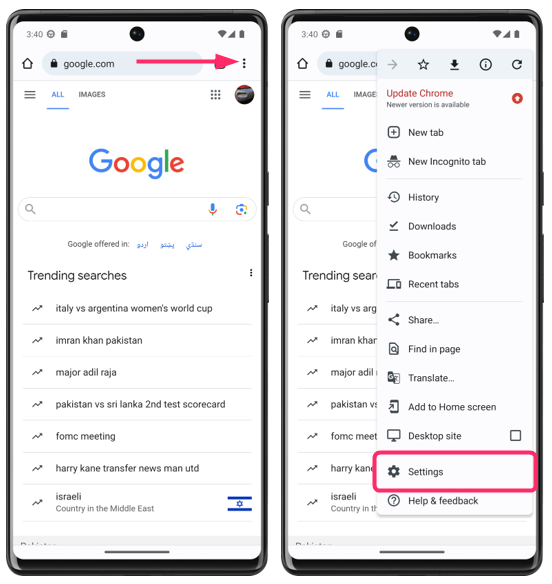
Pas 2: Toqueu Configuració del lloc i després toqueu Pop-ups i redireccions :
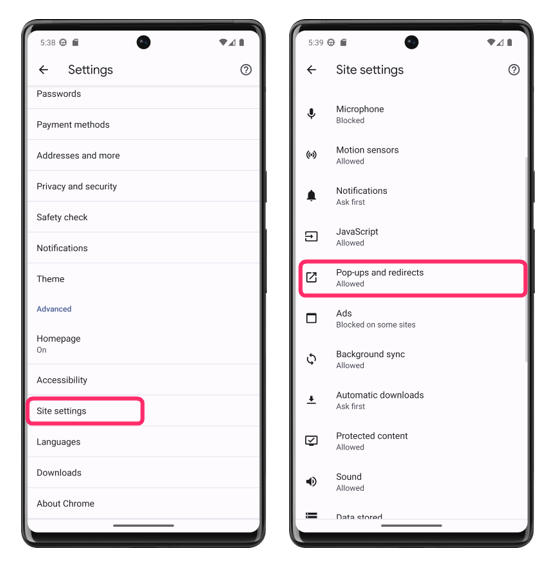
Ara activeu les finestres emergents i les redireccions, i aquesta configuració és per a tots els llocs:
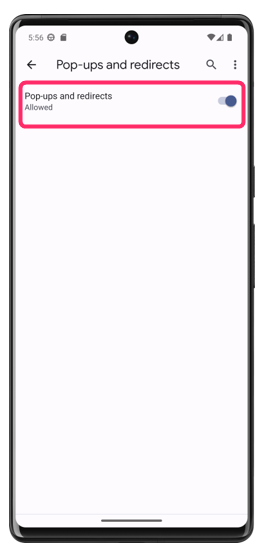
Com bloquejar les finestres emergents a Chrome per a Android
Si voleu evitar que les finestres emergents interrompin la vostra experiència de navegació, podeu bloquejar-les a Chrome per a Android. Així és com:
Pas 1: Obriu el Aplicació Chrome al telèfon Android i a la dreta de la barra d'adreces, icona Kebab i, a continuació, toqueu Configuració :
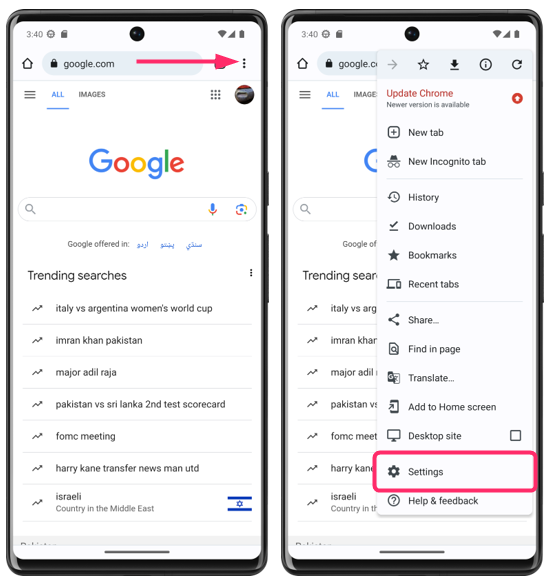
Pas 2: Toqueu Configuració del lloc i després toqueu Pop-ups i redireccions :
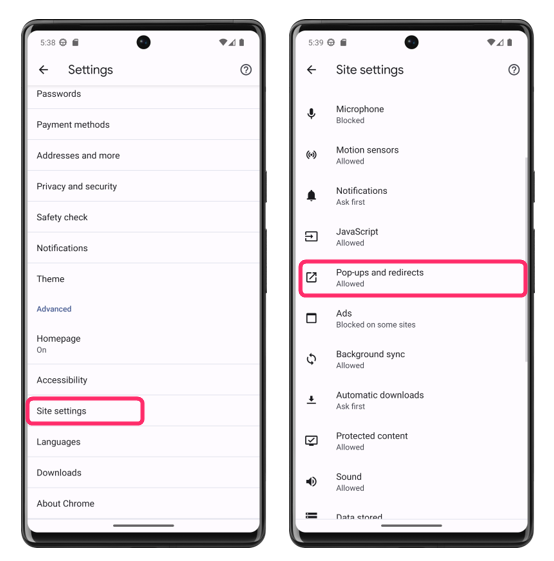
Tanca Pop-ups i redireccions fent lliscar el commutador cap a l'esquerra:
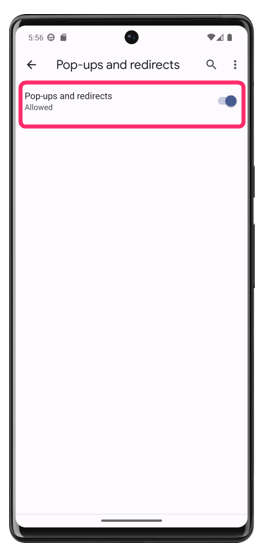
Com activar o desactivar les finestres emergents de notificació a Chrome a Android
A més, si voleu afegir la sol·licitud per mostrar les notificacions des de qualsevol lloc web, aneu a la configuració de Chrome i toqueu Notificacions:
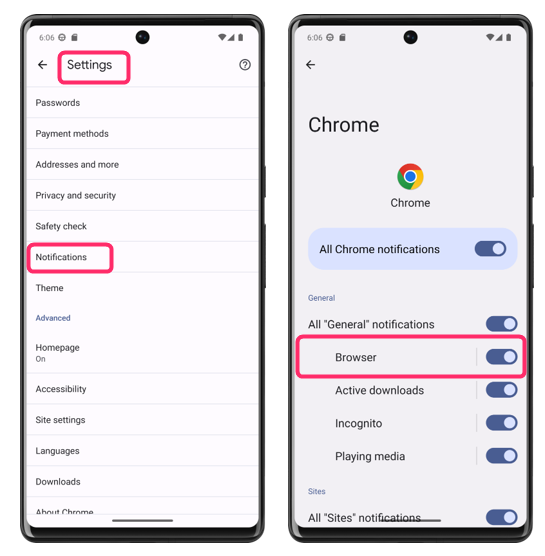
Ara toqueu el commutador per desactivar o activar les notificacions del navegador, més toqueu el Configuració addicional a l'aplicació i activeu la sol·licitud dels llocs abans d'enviar cap notificació:
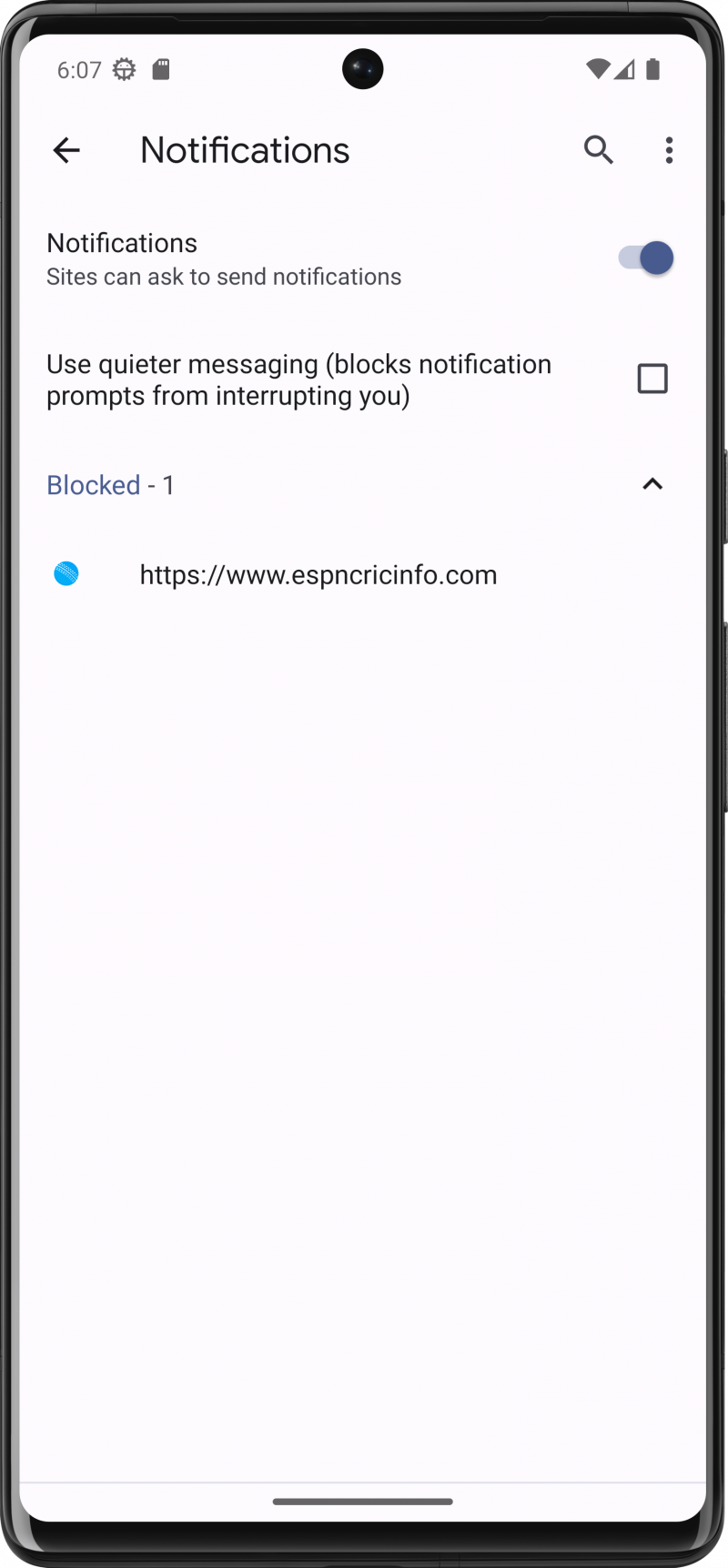
Conclusió
Permetre finestres emergents i redireccions us pot permetre accedir a determinades funcions dels llocs web, però també us pot exposar a programari maliciós i altres riscos de seguretat. Si bé bloquejar les finestres emergents i les redireccions pot ajudar a protegir la vostra privadesa i seguretat, també us pot impedir accedir a determinades funcions dels llocs web. Per permetre o bloquejar les finestres emergents a Chrome a Android, aneu a la configuració del lloc i activeu-lo i desactiveu-lo des d'allà.